ホームページ >ソフトウェアチュートリアル >コンピューターソフトウェア >幾何学的スケッチパッドでパラメータ値のサイズを制御するための詳細な方法
幾何学的スケッチパッドでパラメータ値のサイズを制御するための詳細な方法
- WBOYWBOYWBOYWBOYWBOYWBOYWBOYWBOYWBOYWBOYWBOYWBOYWB転載
- 2024-04-17 09:55:13731ブラウズ
php エディター Apple が Winter Rhapsody のすべてのスキルをアンロックするための戦略を公開します。このキャラクタープロットシミュレーションゲームは、小さな町の物語に基づいており、日本をテーマにしたユニークな要素が組み込まれています。プレイヤーは奥深いパズルを解くという課題に直面し、操作スキルが鍵となります。このゲームでは、豊富な特別なコンテンツとスキルベースのゲームプレイが提供され、すべてのスキルをアンロックすると、より包括的なゲーム体験がもたらされます。
パラメータの作成後、パラメータのサイズを変更するにはいくつかの方法があります:
ワークスペースでパラメータを選択した後(ボックス選択またはパラメータの等号の前の部分をクリック)を押して、キーボードのキーを押します。 [ ] または [—] キーを使用して、パラメーター値を増減できます。デフォルトの変化幅はパラメータの数に影響されます。たとえば、パラメータ値が 1.00 の場合、0.01 単位で変化します。パラメータを[右クリック]し、[プロパティ]を選択して変更できます。図のようにパラメータを選択し、[編集]-[プロパティ]をクリックして変更範囲を変更することもできます。
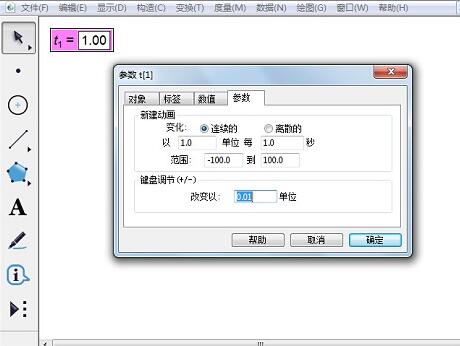
方法 2: ワークスペースでパラメータをダブルクリックして [パラメータの編集] ダイアログ ボックス (上の右側を参照) を開き、必要な値を直接入力できます。
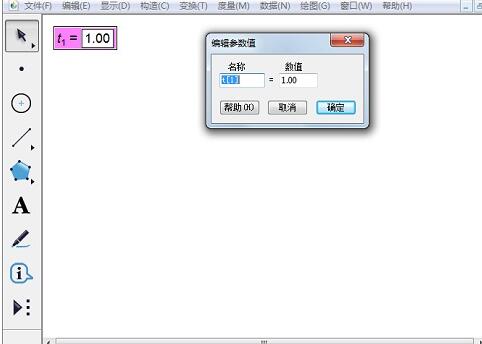
方法 3: パラメータを [アニメーション] および [移動] します。パラメータを選択後、[編集]-[操作ボタン]-[アニメーション]でパラメータのアニメーションプロパティダイアログを開き、必要に応じて設定を行います。 [OK]をクリックすると、ワークスペースに[アニメーションパラメータ]ボタンが表示され、設定に応じてパラメータを変更できます。ここでの[範囲]はアニメーションパラメータの範囲のみです。他の方法でパラメータサイズを変更する場合、パラメータサイズはこの[範囲]に制限されません。
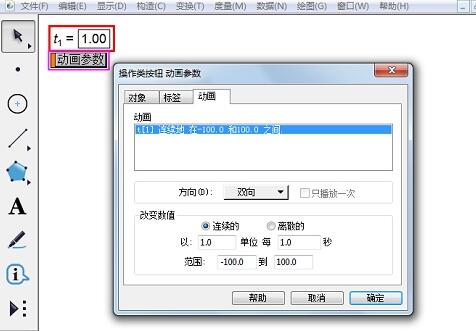
2 つのパラメータを選択した後、[編集]-[操作ボタン]-[移動]に移動し、[操作ボタン]-[移動]ダイアログ ボックスを開き、関連する変更を行います。セットアップが必要です。 [OK]をクリックすると、ワークスペースに[パラメータの移動]ボタンが表示されます。このボタンをクリックすると、最初に選択したパラメータ値が 2 番目のパラメータ値に変更され、等しくなるまで変更が停止されません。 2 番目のパラメーターは、メトリックまたは計算値にすることができます。
方法 4: 新規作成したパラメータにはデフォルトでエディット ボックスが表示されます ([編集] - [パラメータ オプション] - [テキスト] で設定できます)。エディット ボックスをクリックして値を直接入力します。
方法 5: マウスがパラメータ編集ボックスの数値状態を編集しておらず、パラメータが選択されていない場合、カーソルの [I] 文字はパラメータ編集ボックスの上端または下端にあります。左キーを素早くクリックして押したまま、同時に上下にドラッグしてマウスから遠ざけ、パラメータ属性の基本変更値に従ってパラメータを変更します。ドラッグするとパラメータが減少し、ドラッグするとパラメータが増加します。パラメータの変化率は、エディット ボックスからのマウスの距離に比例します。
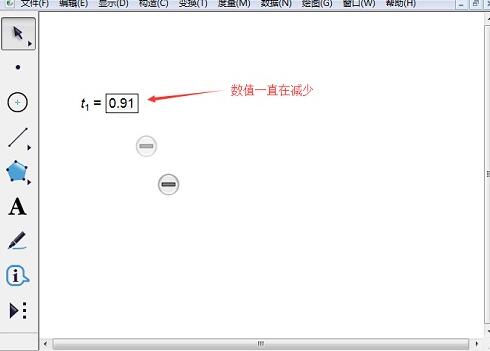
方法 6: パラメータを右クリックし、[値を増やす] および [値を減らす] を選択し、1 回クリックしてデフォルト設定の変更値を増減します。
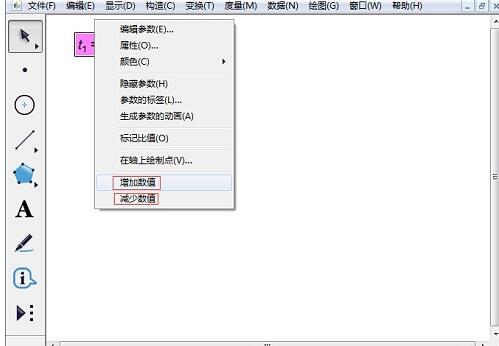
以上が幾何学的スケッチパッドでパラメータ値のサイズを制御するための詳細な方法の詳細内容です。詳細については、PHP 中国語 Web サイトの他の関連記事を参照してください。

